L’application Notes d’Apple stocke des copies locales de vos notes sur votre Mac. Voici comment les trouver.
L’application Notes d’Apple vous permet de stocker des notes localement et sur iCloud. Pour les deux types de notes, macOS crée une copie locale et les stocke pour que l’application Notes puisse les utiliser. Si vous avez besoin de les trouver pour une raison quelconque, ou si pour une raison quelconque vous avez besoin de récupérer les images miniatures pour les notes, vous pouvez le faire localement sur votre disque de démarrage.
Vous voudrez peut-être le faire si vous avez accidentellement supprimé une note ou si vous souhaitez récupérer une vignette en cache à partir d’une note qui a été supprimée il y a longtemps. Vous pouvez également utiliser les fichiers locaux si vous souhaitez réinstaller macOS ou configurer un nouveau Mac, bien que dans ce dernier cas, vous feriez probablement mieux de synchroniser toutes les notes avec iCloud, puis de resynchroniser le nouveau Mac avec pour tout télécharger.
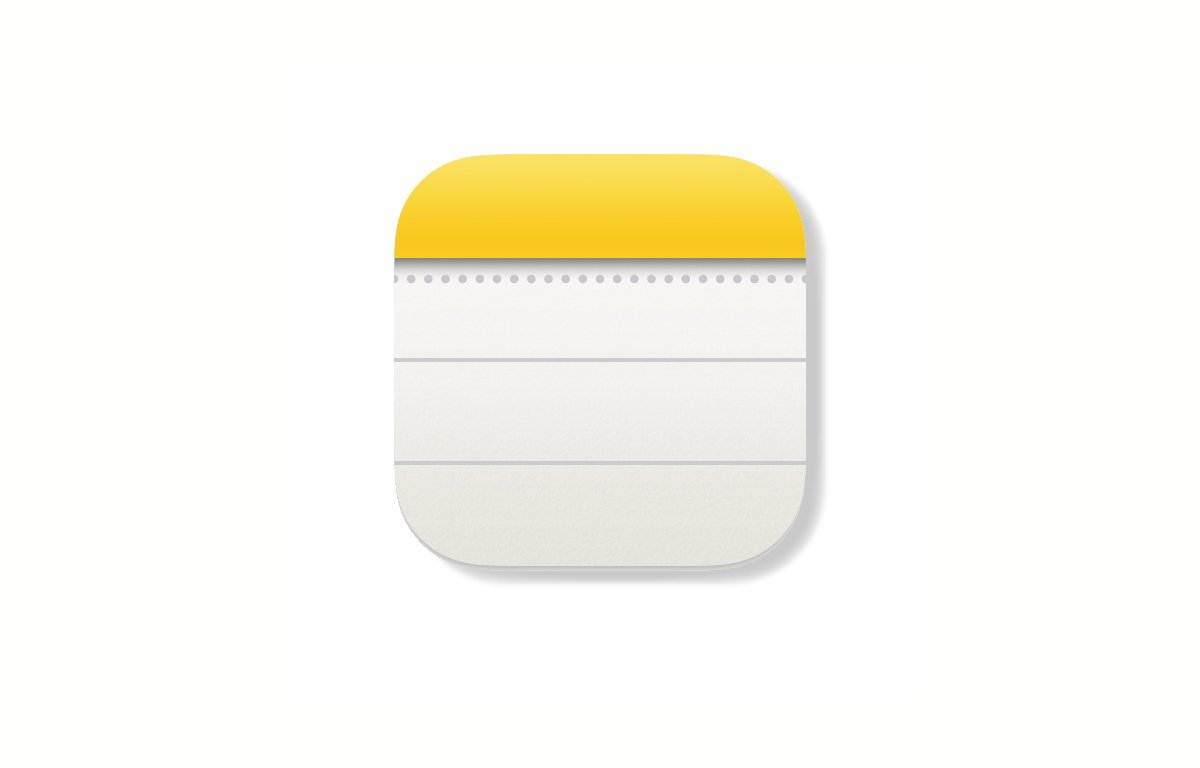
Essayer de déplacer les données Notes locales existantes vers un nouveau Mac en copiant les fichiers locaux peuvent fonctionner, mais vous ne pouvez obtenir que des résultats partiels, et le risque de perdre des données via cette méthode existe.
Pour afficher les notes locales et iCloud dans la version macOS de l’application Notes, cliquez d’abord sur l’icône de la barre latérale dans le coin supérieur gauche de la fenêtre principale pour afficher les notes dans la barre latérale, puis cliquez sur la petite flèche rotative cachée à côté à la fois à l’élément “Notes” sous l’en-tête “iCloud” et à celui sous “Sur mon Mac”.
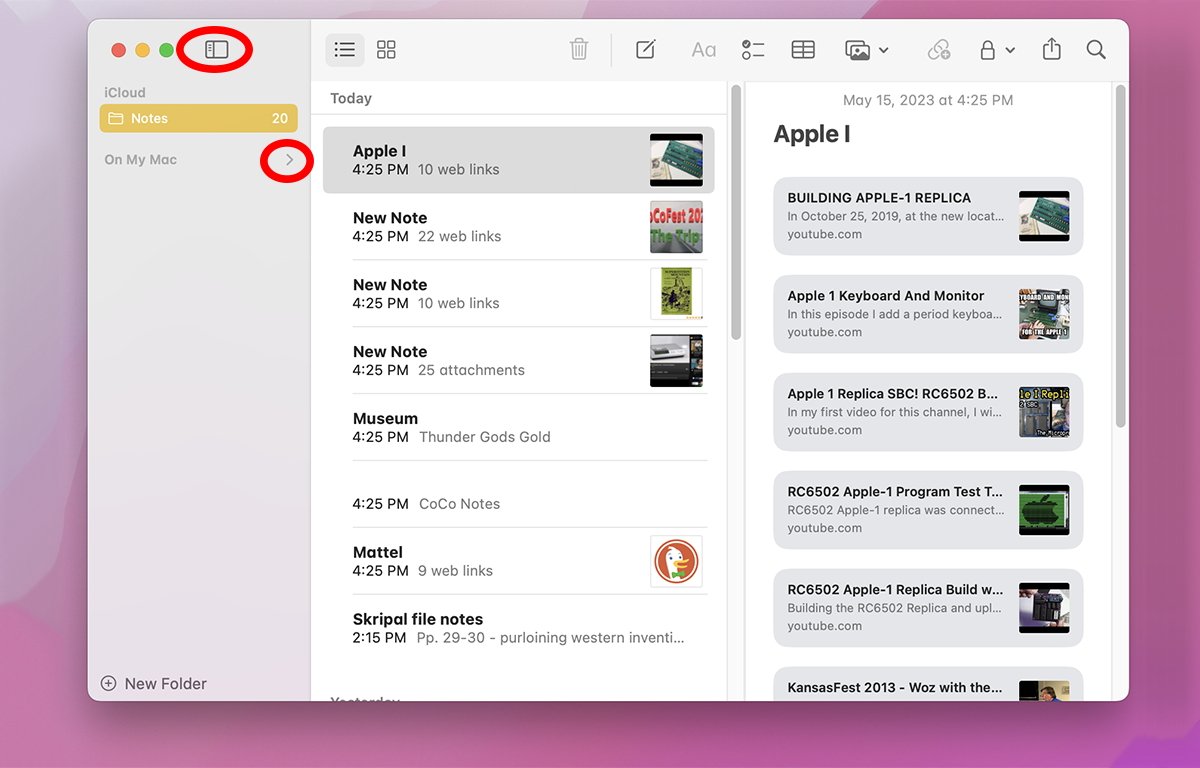
La petite flèche pivotante à côté des deux éléments est caché jusqu’à ce que vous les survoliez, ce qui est une violation étrange des propres directives d’interface humaine d’Apple.
Une fois les éléments Notes révélés dans la barre latérale, cliquez sur chacun d’eux pour afficher les notes iCloud ou locales dans le volet de droite de la fenêtre principale.
Vous pouvez également créer de nouveaux dossiers en cliquant sur la petite icône”+”Nouveau dossier dans le coin inférieur gauche de la fenêtre principale. Le nouveau dossier est créé sous”iCloud”ou”Sur mon Mac”dans la barre latérale, en fonction de la configuration du compte par défaut dans la fenêtre Notes->Paramètres du menu principal.
Notes vous permet également de partager des notes à partir d’autres services Internet tels que Google, Microsoft Exchange, OneNote, Yahoo! et autres.
Pour ajouter un compte Internet, accédez à Notes->Comptes dans le menu principal. Cela fait apparaître le volet Paramètres macOS, à partir duquel vous pouvez cliquer sur le bouton “Ajouter un compte” à droite pour ajouter un nouveau compte Internet.
Notes locales
Pour les notes locales, l’application Notes stocke tout dans :
~/Library/Group Containers/group. com.apple.notes/
Dans ce dossier, vous trouverez les préférences Notes locales stockées dans un sous-dossier dans/Library/Preferences/group.com.apple.notes.plist. De nombreux paramètres de ce fichier.plist sont privés pour Apple et peuvent ou non être modifiables.
Certaines miniatures de notes mises en cache, mais pas toutes, sont également stockées dans le dossier ~/Library/Group Containers/group.com.apple.notes/, mais dans un dossier/Thumbnails/Recent. Une description.png et.json de la vignette sont stockées ici.
Notes supprime ces caches de vignettes aux moments qu’il juge opportuns, mais qui ne sont pas documentés.
Un cache de vignettes beaucoup plus grand est également stocké dans ~/Library/Group Containers/group.com.apple.notes/mais dans le dossier/Accounts dans un dossier avec un UUID comme nom. Ce dossier contient un dossier nommé”Aperçus”, qui à son tour contient des fichiers.png, chacun nommé avec un UUID unique généré par Notes.
Ce dossier peut devenir assez volumineux et la logique utilisée par Notes pour le vider lorsque vous supprimez des notes individuelles dans l’application n’est pas claire. Pour économiser de l’espace disque, vous pouvez parcourir et nettoyer manuellement les anciens fichiers qui ne sont plus utilisés.
Également dans le même sous-dossier/Accounts, se trouve un dossier intitulé”Media”. C’est là que Notes stocke tous les éléments que vous avez pu coller dans vos notes individuelles : grandes images, vidéos, liens et autres éléments.
La logique utilisée par Notes pour effacer ce dossier n’est pas non plus documentée par Apple.
Il existe un autre sous-dossier dans/Accounts, nommé”LocalAccount”, mais curieusement, peu de choses semblent être stockées ici-localement ou non. Les éléments et les médias iCloud ne sont jamais stockés ici, mais à ce jour, nous n’avons rien vu de notes individuelles locales stockées ici non plus, quelle que soit leur durée d’existence.
Fichiers invisibles
Également stocké dans le dossier ~/Library/Group Containers/group.com.apple.notes/se trouve un fichier de préférences invisible nommé. com.apple.containermanagerd.metadata.plist. Pour afficher ce fichier, vous devrez afficher les fichiers cachés dans le Finder, dont nous avons déjà parlé.
Ce fichier contient certaines métadonnées utilisées par l’application Notes-principalement des paramètres UUID et des informations d’utilisateur et d’ID de groupe POSIX.
La base de données locale
Dans ~/Library/Group Containers/group.com.apple.notes/vous verrez également plusieurs fichiers de verrouillage qui sont utilisés pendant l’exécution de Notes et qui sont supprimés ou inutilisés lorsqu’il est arrêté. Il existe quelques autres fichiers et dossiers tels que l’état, les fichiers de sauvegarde de la base de données et les fichiers temporaires. Vous pouvez ignorer la plupart d’entre eux.
Mais le fichier vraiment important s’appelle”NoteStore.sqlite”. Il s’agit d’un fichier de base de données SQLite local, qui stocke toutes les notes et informations qui leur sont associées. SQLite est une norme open source et le fichier NoteStore.sqlite peut être visualisé avec n’importe quelle application de base de données capable de lire les fichiers.sqlite.
Les applications de visualisation SQLite gratuites et faciles à utiliser incluent Liya, DBeaver et DB Browser pour SQLite. Si l’une de vos notes est protégée par des mots de passe, vous aurez besoin de ces mots de passe pour pouvoir consulter les bases de données.
La plupart des informations contenues dans le fichier de base de données ne sont que des références au support sur disque, et il peut donc falloir quelques recherches pour trouver ce que vous cherchez.
iCloud Notes
Pour les notes stockées dans iCloud, la plupart des données de note sont stockées sur les serveurs iCloud d’Apple via le framework CloudKit et l’API dans une base de données distante. Si vous avez un compte de développeur Apple, vous pouvez afficher certaines de ces données via l’interface Web CloudKit.
Lorsque vous ajoutez une nouvelle note à l’application Notes sous l’en-tête”iCloud”, l’application Notes les synchronise automatiquement avec les serveurs iCloud via CloudKit (en fait, le démon d’arrière-plan cloudd effectue la synchronisation).
Sous macOS Ventura, iCloud stocke localement certaines données iCloud Notes partiellement mises en miroir dans :
~/Library/Containers/com.apple.Notes.datastore ~/Library/Containers/Notes/Data ~/Library/Containers/Notes/Data/Library/Notes
Mais la plupart des données iCloud Notes sont envoyées aux serveurs iCloud.
Dans ~/Library/Containers/Notes/Data/CloudKit, vous trouverez un ou plusieurs dossiers nommés UUID, chacun contenant une base de données et d’autres dossiers. Vous trouverez également un dossier”cloudd_db”. Il s’agit principalement de caches locaux de bases de données, d’enregistrements et d’index CloudKit utilisés pour accélérer l’accès aux données Notes, mais ils peuvent également contenir ou non certains enregistrements.
Il existe également des dossiers pour l’extension Notes Quick Look et l’indexation Spotlight dans le dossier ~/Library/Containers/.
La synchronisation de Notes iCloud est un problème controversé pour les utilisateurs depuis des années, et Apple n’a pas encore résolu le problème, bien que la synchronisation de Notes sur tous les appareils semble s’être quelque peu améliorée ces dernières années.
Les plus gros problèmes de synchronisation semblent survenir lorsqu’un grand nombre de notes sont stockées dans l’application Notes, ou lorsqu’un appareil n’a pas été synchronisé depuis longtemps et que les données de synchronisation sont obsolètes depuis longtemps. un appareil particulier.
